1.安装
- 下载链接:
https://pan.baidu.com/s/1_lwXnCdIrfhQk_95SI8MlQ
提取码:wad8
- 启动和关闭

- 配置文件
nginx.conf 是nginx的核心配置文件
1. 端口号
listen 80;
2. 页面存放位置:
root html;
表示页面都存放在nginx的html目录下
3. 欢迎页面
index index.html index.htm;
默认会访问index.html或者index.htm文件
2.下载多个tomcat(1)
Nginx是一个web服务器,很快速,但是不能作为Servlet 容器独立运行,所以通常的工作方式是Nginx配合Tomcat来协同工作。 这就是为什么要单独提供Tomcat,以方便配合Nginx进行工作。
那么为什么要提供多个Tomcat呢?因为在后续的负载均衡,session共享 教程里需要多个Tomcat来配合演示。 下载后运行其中的startup.bat就可以启动,端口号分别是8111和8222。
- 链接:https://pan.baidu.com/s/1HB_8gcgpZGvxMxCY5pKERw
提取码:8dev
2.链接:https://pan.baidu.com/s/1j-EKFg_l1BWeGw8_FLGBAw
提取码:yvlq
3.解压tomcat_8111.rar并运行其中bin目录下的startup.bat
3.启动之后访问地址:
http://127.0.0.1:8111/
会自动跳转到 http://127.0.0.1:8111/login.jsp

再看访问的资源哪些

3.反向代理
先说正向代理,比如要访问youtube,但是不能直接访问,只能先找个翻墙软件,通过翻墙软件才能访问youtube. 翻墙软件就叫做正向代理。
所谓的反向代理,指的是用户要访问youtube,但是youtube悄悄地把这个请求交给bilibili来做,那么bilibili就是反向代理了。
在当前教程指的就是访问nginx,但是nginx把请求交给tomcat来做。
1.首先启动多个Tomcat 中端口号是8111的tomcat
2.然后修改nginx.conf
location / {
proxy_pass http://127.0.0.1:8111;
}
location / 表示处理所有请求
proxy_pass http://127.0.0.1:8111; 表示把请求都交给http://127.0.0.1:8111来处理

3.重启nginx并访问
nginx -s reload
然后访问地址:
4.动静分离
所谓的动静分离就是指图片,css, js之类的都交给nginx来处理,nginx处理不了的,比如jsp 就交给tomcat来处理~
好处是nginx处理静态内容的吞吐量很高,比tomcat高多了,这样无形中提升了性能。

1.修改nginx.conf
在locaction下面添加一个新的location:
location ~\.(css|js|png)$ {
root D:/cwz/tomcat/tomcat_8111/webapps/ROOT;
}

2.访问地址
http://127.0.0.1/login.jsp
3.再到tomcat的输出日志里观察,就会发现,只访问了jsp, 所有的css,js,png都不会经过 tomcat,而是由nginx自己负责处理了。
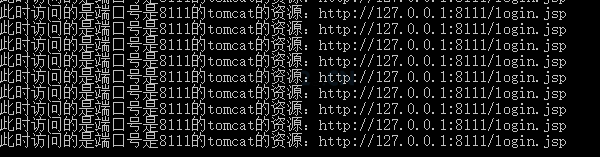
5.负载均衡
负载均衡的概念就是当访问量很大的时候,一个 Tomcat 吃不消了,这时候就准备多个 Tomcat,由Nginx按照权重来对请求进行分配,从而缓解单独一个Tomcat受到的压力

1.启动8111和8222两个Tomcat

2.修改nginx.conf
- 首先增加一个upstream ,用来指向这两个tomcat
upstream tomcat_8111_8222{
server 127.0.0.1:8111 weight=1;
server 127.0.0.1:8222 weight=2;
}
weight表示权重,值越大,被分配到的几率越大
- 然后修改location,反向代理到上述配置。
location / {
proxy_pass http://tomcat_8111_8222;
}
3.使劲访问
使用命令 nginx -s reload 重启,然后使劲访问
http://127.0.0.1/login.jsp
此时就可以观察到对jsp的访问,被分配到了不同的 Tomcat上

6.session共享
- 负载均衡 session问题:
当同一个用户第一次访问tomcat_8111 并且登录成功, 而第二次访问却被分配到了tomcat_8222, 这里并没有记录他的登陆状态,严重伤害了用户体验。
- 解决办法;
- 用户提交账号密码的行为被分配在了tomcat8111上,登陆信息被存放在redis里。
- 当用户第二次访问的时候,被分配到了tomcat8222上
- 那么此时tomcat8222就会从redis去获取相关信息,一看有对应信息,那么就会呈现登陆状态。
[外链图片转存失败(img-fyOl8kVz-1562220333197)(E:/image/6661.png)]
1.Tomcat需要链接redis,,所以需要专门的jar包
-
链接:https://pan.baidu.com/s/15628AKLO5sndauz2KVlCHQ
提取码:u5bu -
下载解压后,放在tomcat8111和tomcat1222的lib目录下
2.修改tomcat/conf/context.xml
<Valve className="com.orangefunction.tomcat.redissessions.RedisSessionHandlerValve" />
<Manager className="com.orangefunction.tomcat.redissessions.RedisSessionManager"
host="127.0.0.1"
port="6379"
database="0"
maxInactiveInterval="60" />

两个tomcat都要改
3.重启tomcat
4.测试访问tomcat8111

5.测试访问tomcat8222

虽然没有在tomcat8222上登陆,但是可以观察到已经呈现为登陆状态了






















 3004
3004











 被折叠的 条评论
为什么被折叠?
被折叠的 条评论
为什么被折叠?








